GA4とGoogle広告の連携方法 連携するメリットや活用方法も解説!
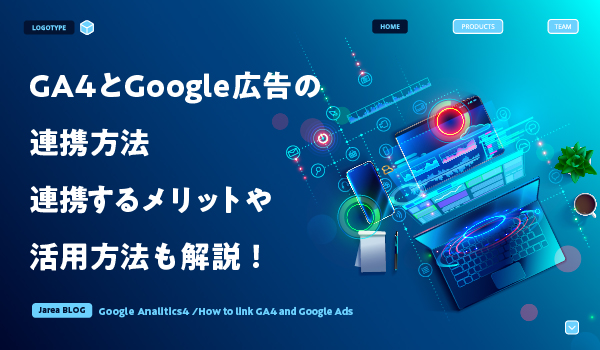
WEBマーケティング施策のひとつとしてGoogle広告を配信している企業は多いかと思います。
Google広告を配信し、WEBサイトの集客を増やすことは確かに重要ですが、そこからさらにコンバージョンにつなげて初めて利益を上げることができます。
そこで、GA4と連携することでGA4の画面上で広告効果を分析できるようになり、費用対効果の高い広告運用とサイト運用を同時に行えるようになります。
今回はGA4とGoogle広告の連携方法や活用方法についてご紹介していきますので、ぜひ参考にしてみてください。
|
目次 GA4とGoogle広告の連携方法GA4とGoogle広告連携後の活用方法
|
GA4とGoogle広告を連携させるメリット
まずは、GA4とGoogle広告を連携させるメリットをご紹介します。
広告効果検証の精度が上がる
GA4とGoogle広告を連携することで、効果検証の精度を高めることができます。
Google広告は集客だけでなく、WEBサイトのコンバージョンにつなげるという役割も担っています。
連携によってGA4上でGoogle広告のデータを確認できるため、広告経由で訪問したユーザーがどの広告に興味を持ち、どのページにどのくらい滞在し、コンバージョンに至ったのかという詳細な行動を把握できるようになります。
ユーザーの流入経路の把握は、広告の貢献度や改善点を見えやすくして費用対効果を高めることにもつながります。
コンバージョン率を上げるためには、WEBサイトと広告の両方から改善のためのアプローチを行うことが重要であるため、GA4のデータをインポートして広告運用に活かせることは非常に大きなメリットと言えるでしょう。
リマーケティング広告の精度が上がる
GA4とGoogle広告を連携することで、リマーケティング広告の配信精度を高めることができます。
リマーケティング広告とは、過去に自社サイトに訪問したことのあるユーザーに対して配信する広告のことです。
Google広告単体だと、「自社サイトを訪問したことがあるかどうか」が配信基準になり、細かくターゲットを絞ることができません。
しかし、GA4と連携させることによって、どんな属性を持っているのか、どのページを閲覧したのか、どれだけサイトに滞在していたのかなど、細かくセグメントした上でより高い効果が期待できるターゲットに広告を配信することができます。
GA4にはユーザーの未来の行動を予測する機能もあるため、今後自社サイトでコンバージョンにつながる可能性の高いユーザーに的を絞った配信も可能になります。
GA4とGoogle広告の連携方法
GA4とGoogle広告を連携させるためには、まずは権限を確認しておきましょう
GA4では編集者、Google広告では管理者権限がなければ連携作業ができないため、権限を引き上げてもらうなど準備しておきましょう。
権限を持っている状態になればいよいよ連携作業に移ります。
GA4とGoogle広告を連携させる方法は、GA4の管理画面から行う方法とGoogle広告の管理画面から行う方法の2種類があります。
GA4の管理画面から連携する場合
1. GA4の管理画面で「管理」>「Google広告のリンク」をクリックする。
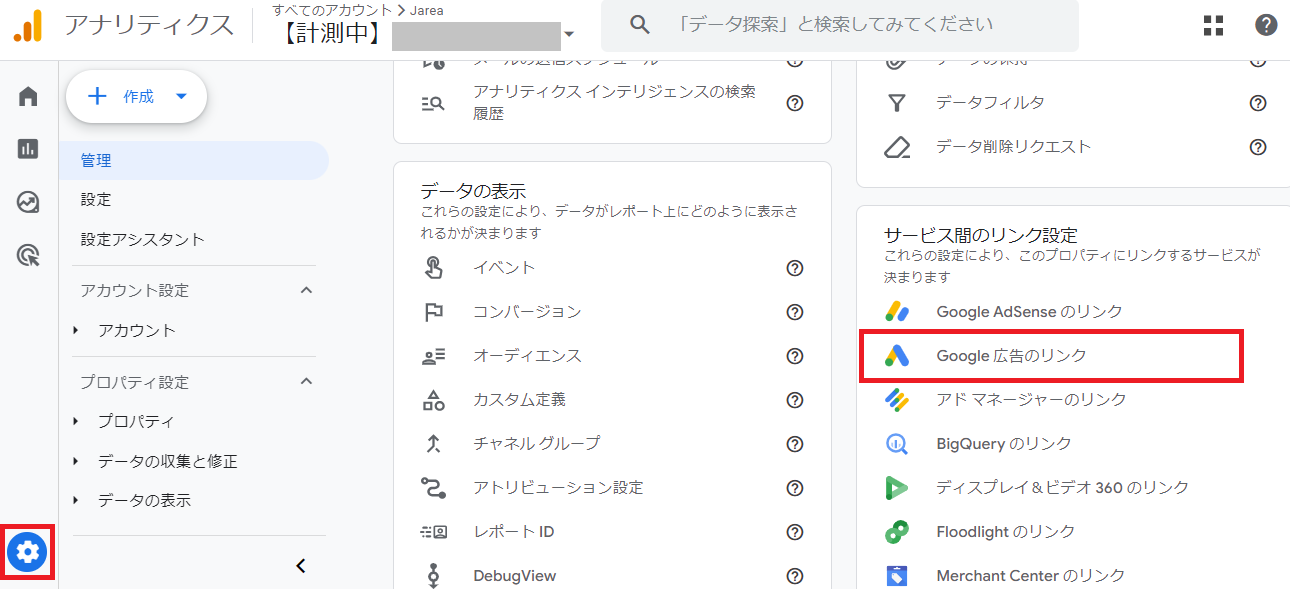
2. 右上の「リンク」をクリックする。

3. リンクの設定画面で「Google広告アカウントを選択」をクリックする。
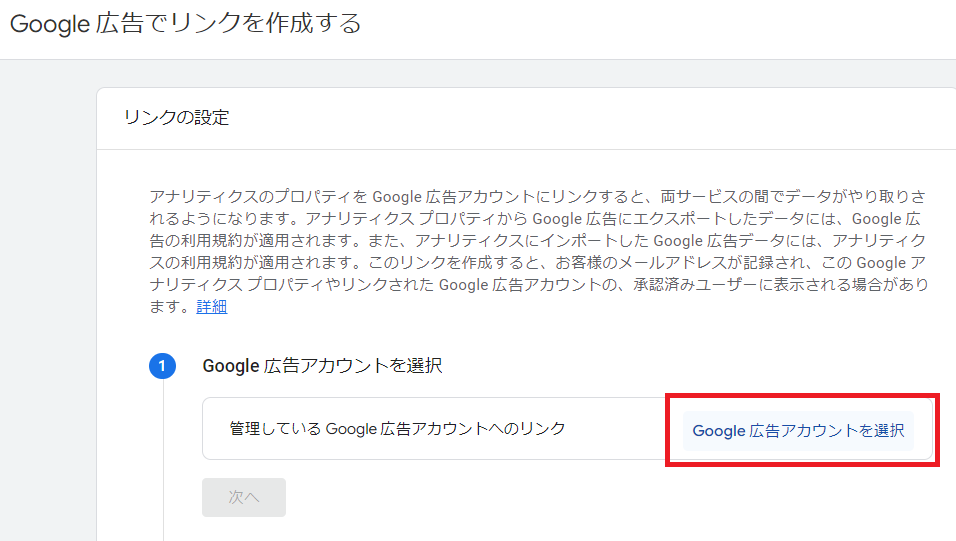
4. 表示されるGoogle広告アカウントにチェックを入れて、「確認」をクリックする。
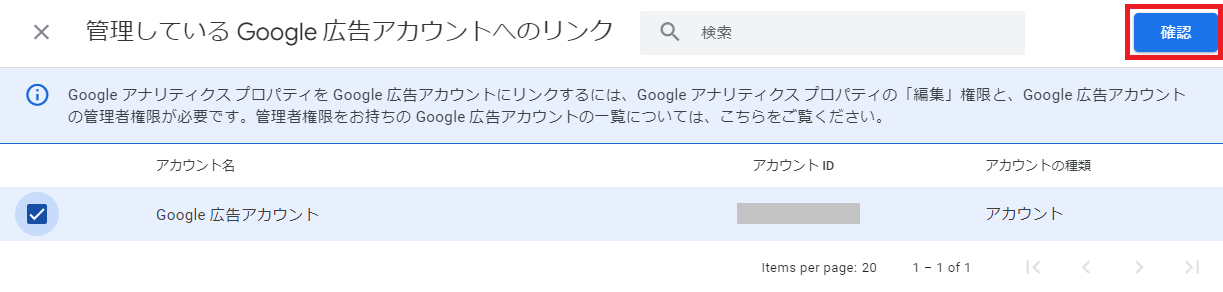 5. 構成の設定画面で「パーソナライズド広告を有効化」と「Google広告内からのアナリティクス機能へのアクセスを許可する」のトグルがオンになっていることを確認し、「次へ」をクリックする。
5. 構成の設定画面で「パーソナライズド広告を有効化」と「Google広告内からのアナリティクス機能へのアクセスを許可する」のトグルがオンになっていることを確認し、「次へ」をクリックする。
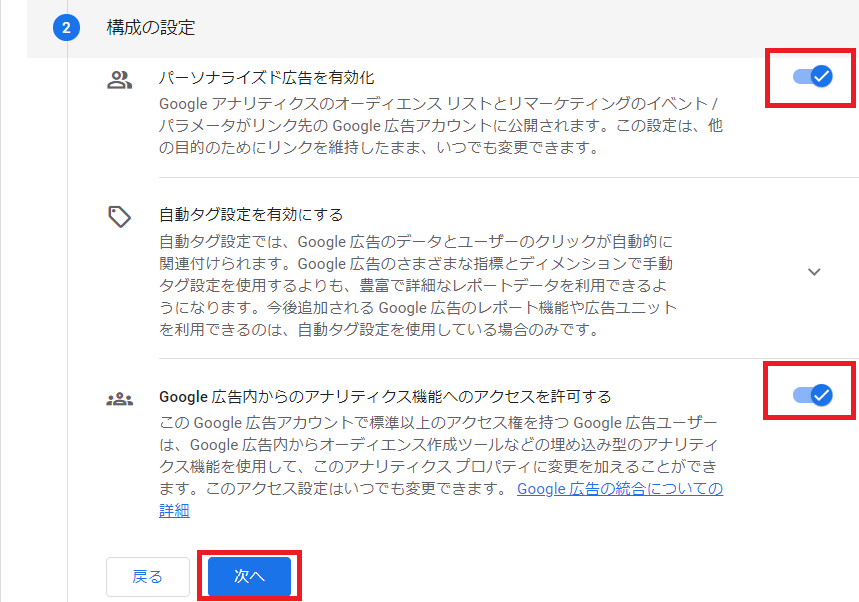
6. 「送信」をクリックし、「リンク作成済み」と表示されれば連携完了です。
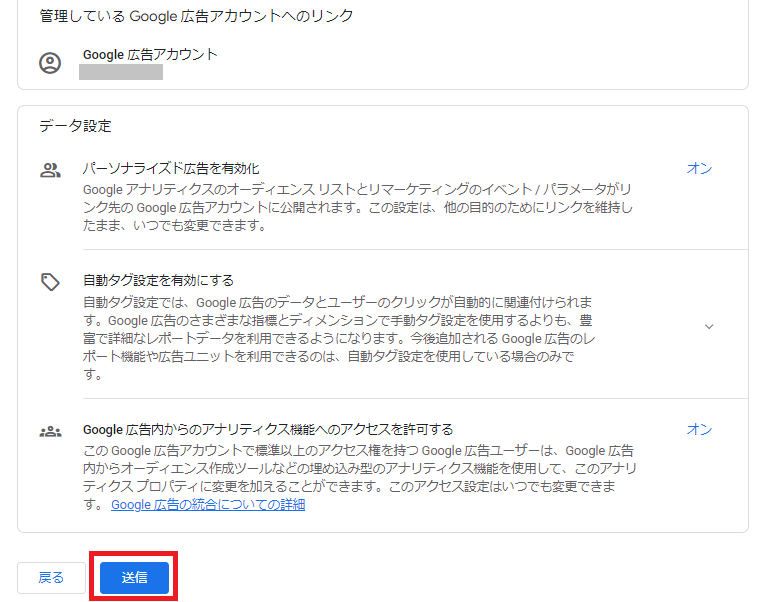
Google広告の管理画面から連携する場合
1. Google広告の管理画面を開き、画面右上の「ツールと設定」>「設定」>「リンクアカウント」をクリックする。
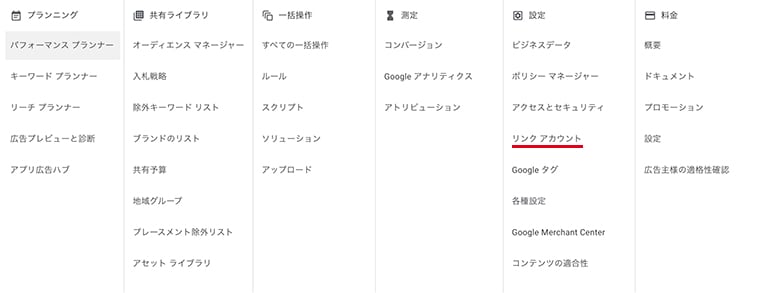
2. 複数あるリンクアカウントの中から「Google Analytics (GA4) & Firebase」の欄の詳細をクリックする。
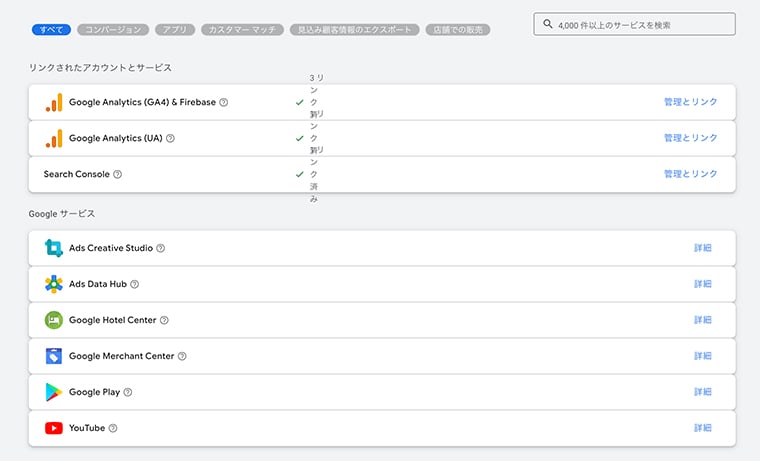
3. 表示されるGA4アカウントの中から連携させたいアカウント欄にある青文字の「リンク」をクリックすれば連携完了です。
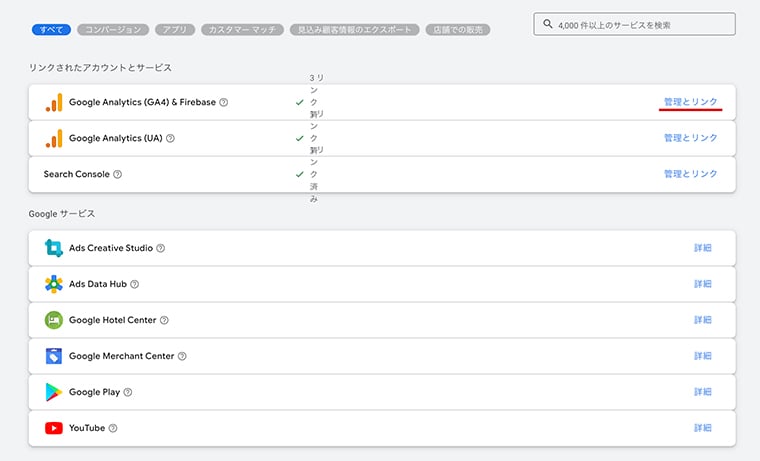
GA4とGoogle広告連携後の活用方法
GA4とGoogle広告の連携が完了したら、以下のような操作を行い活用していきましょう。
GA4上でGoogle広告キャンペーンの効果を確認
1. GA4の管理画面で「管理」>「ライフサイクル」>「集客」>「概要」を開き、「セッション」カードの「Google広告キャンペーンを表示」をクリックする。
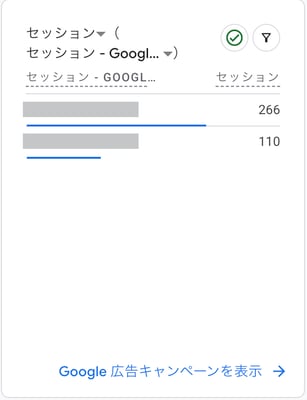
2. Google広告キャンペーンにおけるユーザー数やセッション数、クリック数など様々なデータが表示され、どれだけの効果があったのかを瞬時に確認できます。
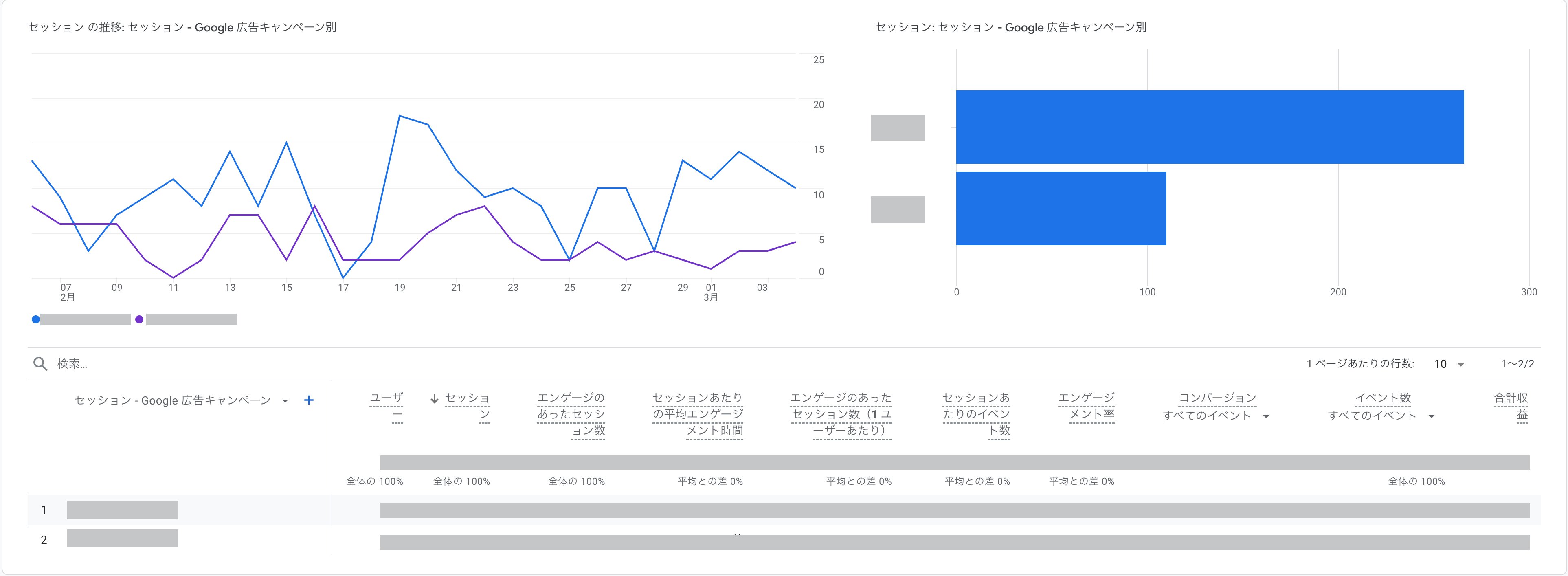
GA4のユーザーデータをGoogle広告にインポート
GA4のユーザーデータをGoogle広告にインポートすることで、Google広告でも詳細なターゲット設定が可能になります。
1. GA4の管理画面で「管理」>「オーディエンス」をクリックする。
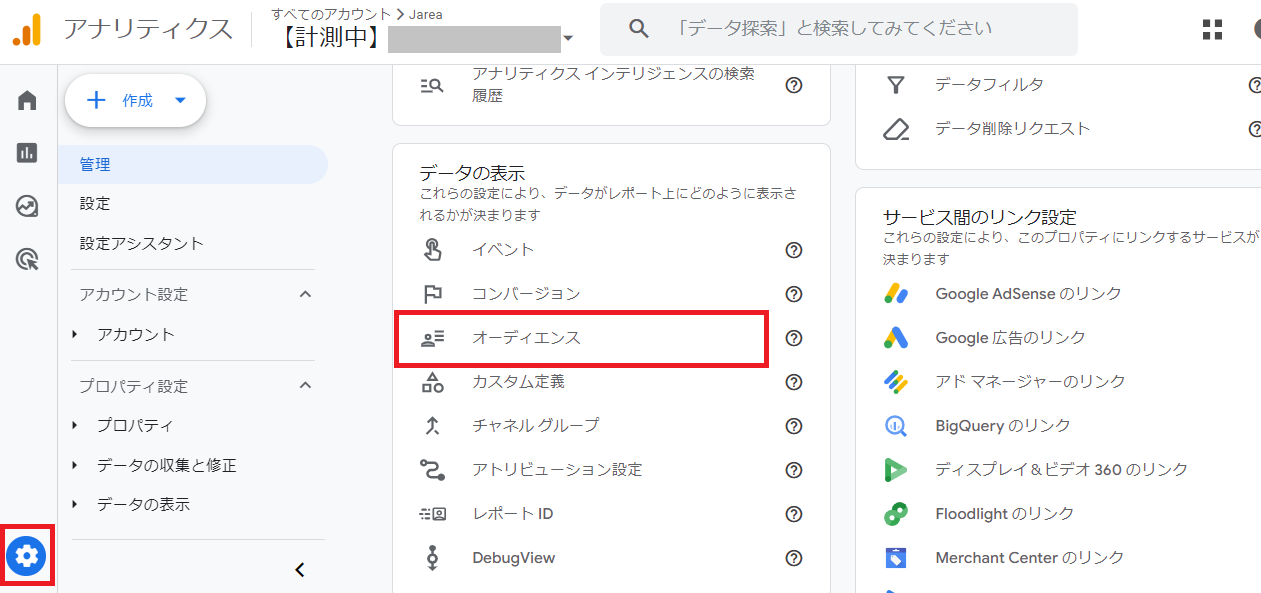
2. 右上の「オーディエンス」をクリックする。
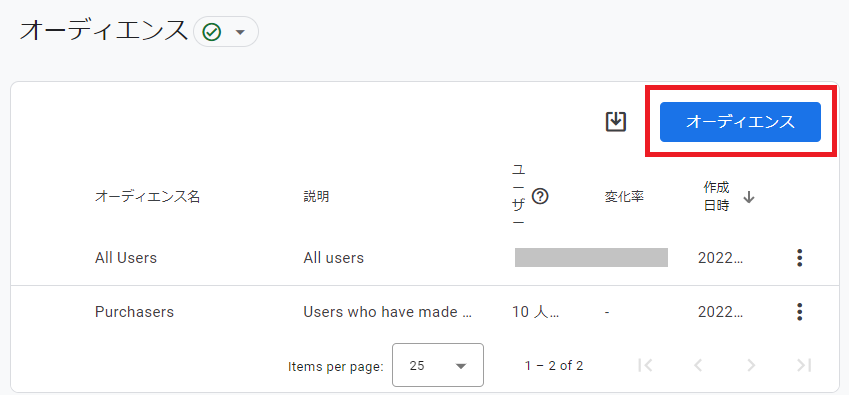
ゼロから作成する場合
1. オーディエンスの新規作成で「カスタムオーディエンスを作成する」をクリックする。
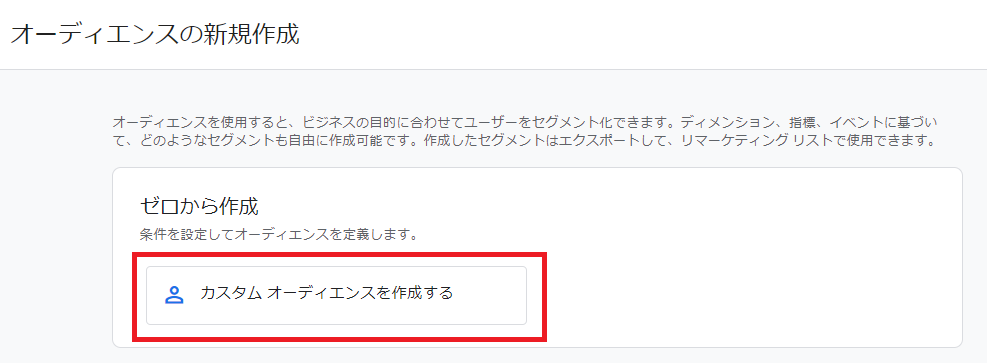
2. 条件を設定し、「保存」をクリックする。(ここでは年齢と地域を指定)
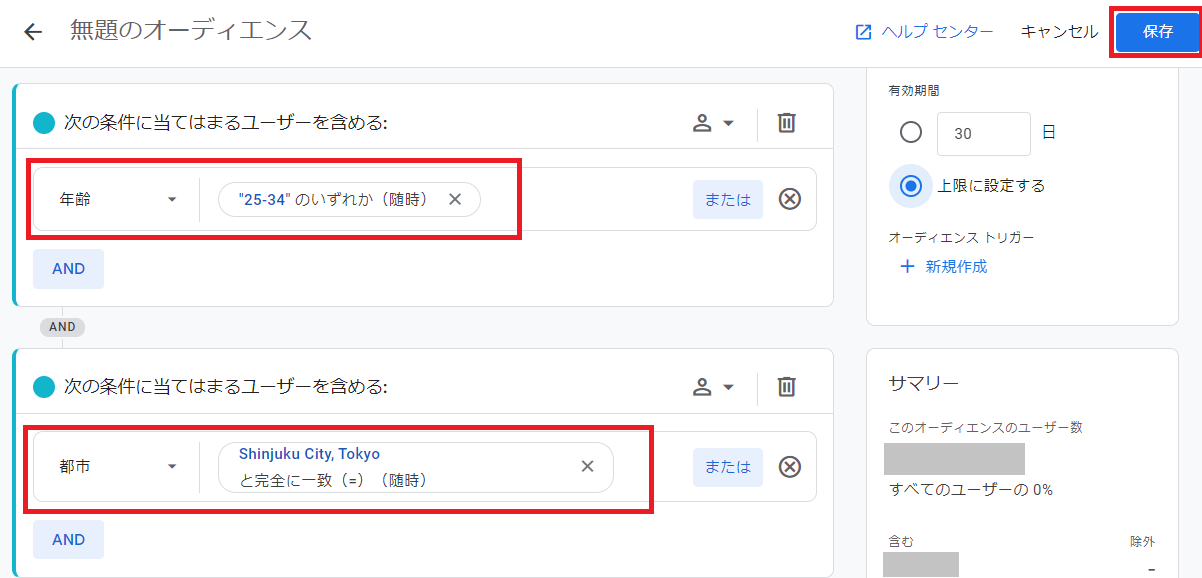
3. オーディエンスの欄に保存したオーディエンスが表示されることを確認する。
4. Google広告の管理画面を開き、「ツール」>「オーディエンスマネージャー」をクリックし、2で保存したオーディエンス名が表示されていれば作成完了です。
事前設定されたオーディエンスを使用する場合
1. オーディエンスの新規作成で任意の項目をクリックする。(ここでは「購入者」を選択)
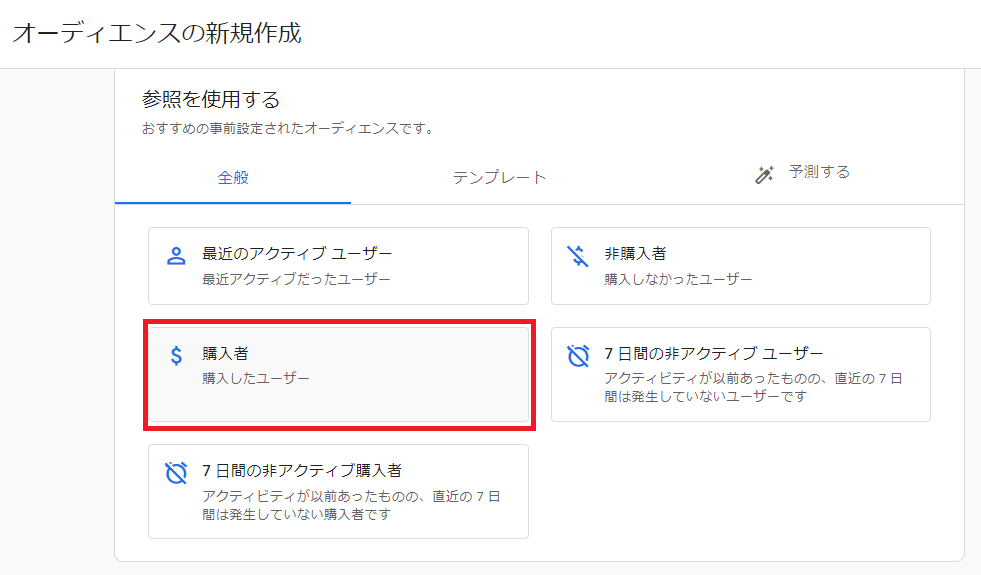
2. 購入者の条件がすでに設定された状態で表示されるため、変更がなければ「保存」をクリックする。
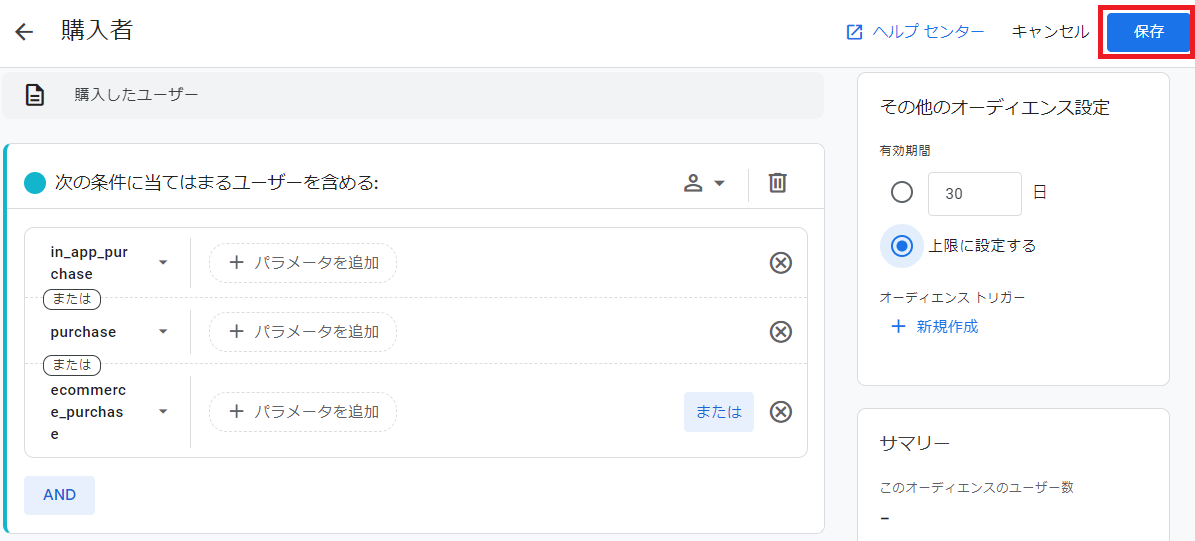
3. カスタムオーディエンス作成のときと同様に、保存したオーディエンスがGA4にもGoogle広告にも表示されていれば完了です。
GA4で設定したコンバージョンをGoogle広告にインポート
1. Google広告の管理画面を開き、左上の「+」>「コンバージョンアクション」をクリックする。
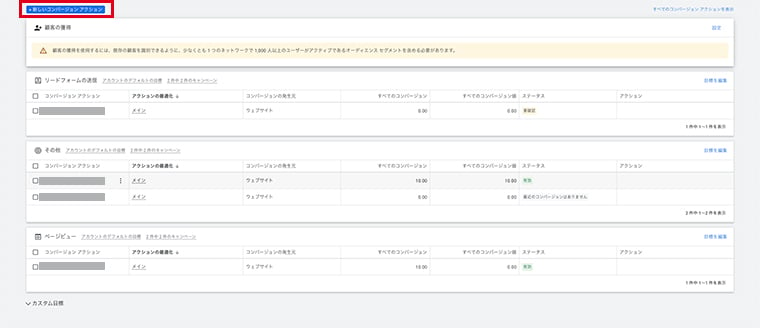
2. 「インポート」をクリックし、「Googleアナリティクス4プロパティ」の「ウェブ」を選び、「続行」をクリックする。
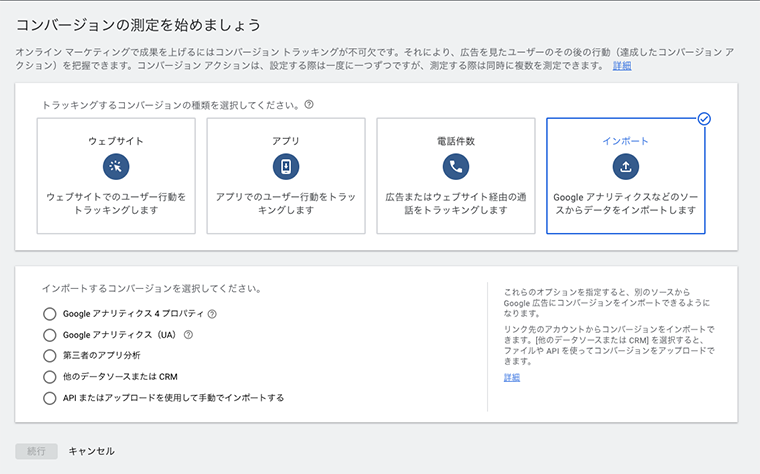
3. GA4からインポートするコンバージョンアクションにチェックを入れ、「インポートして続行」をクリックする。
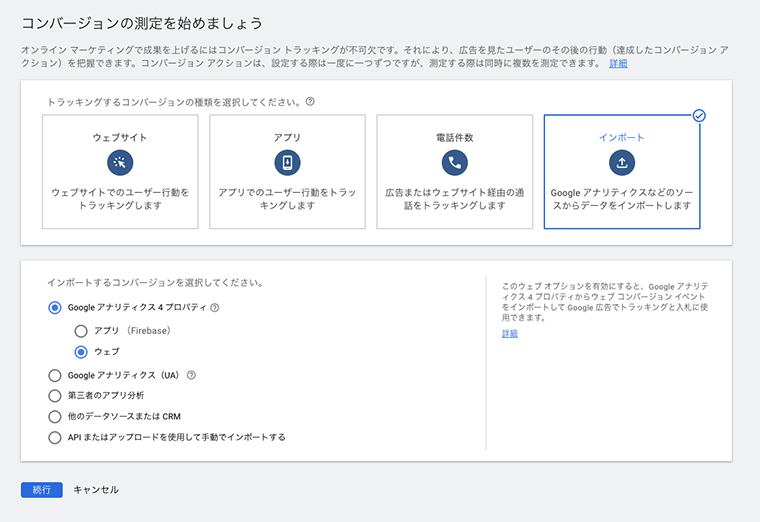
4. 概要画面になり、インポートしたコンバージョンが表示されたら完了です。

Google広告の自動タグ設定を有効にする
Cookie規制の動きが強まっている現状への対処として、Google広告の自動タグ設定を有効にし、UTMパラメータを付与することが効果的です。
UTMパラメータとは、GA4でユーザーがどんな経路で流入してきたのかを正しく計測するためにURLの末尾に付与される文字列です。
UTMパラメータを付与すれば同じ検索エンジンからの流入でも、自然検索からの流入なのか、広告からの流入なのかといった正確なデータがわかるため、適切な施策を実行しやすくなります。
自動タグ設定を有効化する方法は、Google広告の管理画面で「設定」>「アカウント設定」>「自動タグ設定」をクリックし、「ユーザーが広告クリック時にアクセスするURLにタグを設定する」にチェックを入れ、「保存」をクリックすると完了します。
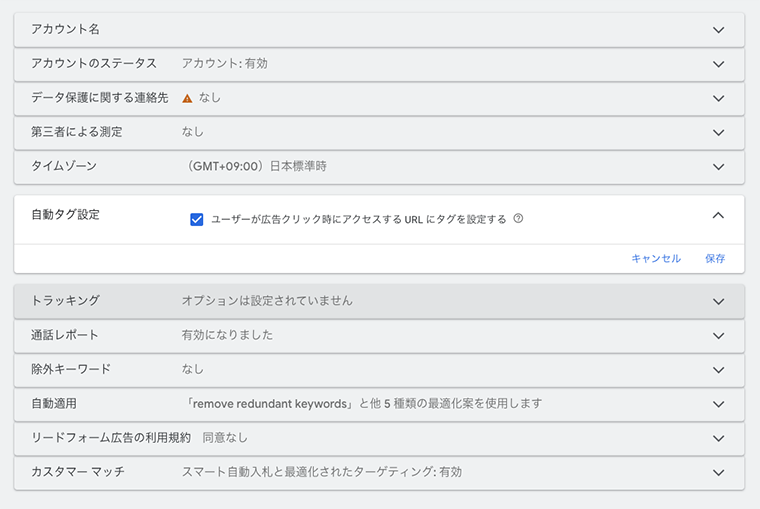
まとめ
今回は、GA4とGoogle広告の連携方法や活用方法について解説しました。
Google広告は単体ではなくGA4と連携することで詳細なユーザーデータ、行動データに基づいた分析が可能になり、広告とWEBサイトの両方からスムーズな改善を図りやすくなります。
連携の手順自体は簡単なので、まだ連携していなかったという場合は今回の記事を参考にして、より高度な分析に役立ててみてください。

ジャリアでは、GA4の導入から使い方の共有、サイト分析代行まで対応しております。お客様の事業、要望などをヒアリングしながら、最適な施策をご提案させていただきます。
GA4を活用し、効率的に集客アップを図りたい方は、お気軽に弊社までお問い合わせ下さい。
| WRITER / HUM 株式会社ジャリア福岡本社 WEBマーケティング部 WEBライター 株式会社ジャリア福岡本社 WEBマーケティング部は、ジャリア社内のSEO、インバウンドマーケティング、MAなどやクライアントのWEB広告運用、SNS広告運用などやWEB制作を担当するチーム。WEBデザイナー、コーダー、ライターの人員で構成されています。広告のことやマーケティング、ブランディング、クリエイティブの分野で社内を横断して活動しているチームです。 |